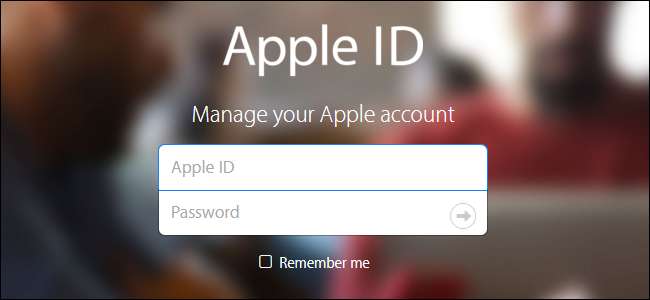
To-faktor autentisering gir et ekstra sikkerhetslag for dine elektroniske kontoer. Mange online-tjenester tilbyr tofaktorautentisering , inkludert Apple. Apples tofaktorautentisering trenger imidlertid noen forklaringer, siden den eksisterer i to litt forskjellige former.
Apple har hatt "totrinnsverifisering" for Apple ID-er en stund, men med utgivelsen av iOS 9 og OS X El Capitan introduserte de en ny metode for å gi ekstra sikkerhet til Apple-IDen din, som de kaller "tofaktorautentisering ”. Det kan være forvirrende å prøve å tyde forskjellene mellom disse to metodene. Vi diskuterer forskjellene, hvorfor du bør gå til den nye metoden hvis du kan, og hvordan du konfigurerer og bruker begge metodene.
I SLEKT: Hva er tofaktorautentisering, og hvorfor trenger jeg det?
Forskjellen mellom Apples tofaktorautentisering og totrinnsbekreftelse
I 2013 introduserte Apple totrinns bekreftelse , som legger til et ekstra verifiseringstrinn i tillegg til Apple ID-passordet ditt. Når du setter opp totrinnsbekreftelse, registrerer du en eller flere pålitelige enheter som kan motta firesifrede bekreftelseskoder. Disse kodene sendes enten ved hjelp av SMS eller Finn min iPhone, og du må oppgi minst ett SMS-kompatibelt telefonnummer. Fra da av, når som helst du logger på Apple ID-nettsted , logge på iCloud, eller kjøpe i iTunes, iBooks eller App Store fra en ny enhet, vil Apple sende deg en firesifret kode i en push-varsling, SMS-melding eller telefonsamtale til en av dine pålitelige enheter. Deretter skriver du inn koden på den nye enheten du prøver å bruke for å bekrefte identiteten din.
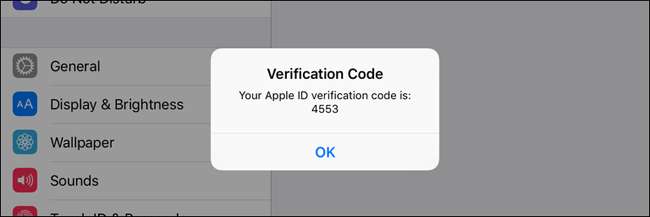
Når du konfigurerer totrinnsbekreftelse, får du en gjenopprettingsnøkkel du kan bruke til å få tilgang til Apple-kontoen din hvis du har glemt Apple-ID-passordet eller hvis du mistet den pålitelige enheten eller telefonnummeret som er tilknyttet Apple-ID-en.
Apples nye tofaktorautentisering , først utgitt i 2015, er en forbedret sikkerhetsmetode innebygd direkte i iOS 9 og OS X El Capitan. Du må ha minst én enhet som kjører iOS 9 eller OS X El Capitan for å bruke den. På overflaten ser det veldig ut som totrinnsverifisering: når du prøver å bruke Apple-kontoen din på en ny enhet, må du godkjenne den fra en pålitelig enhet ved hjelp av en firesifret kode.
Her er forskjellen: den gamle totrinnsbekreftelsen viser ganske enkelt en dialogboks som indikerer at noen ba om den firesifrede koden som vises i dialogboksen. Med den nye tofaktorautentiseringsmetoden må den pålitelige enheten din kjøre iOS 9 eller OS X El Capitan, og den legger til et ekstra trinn før du presenterer bekreftelseskoden. En dialogboks vises først, som viser den omtrentlige plasseringen (basert på IP-adressen enheten bruker for øyeblikket) av forespørselen og et lite kart. Denne påloggingsforespørselen må godkjennes før bekreftelseskoden presenteres. Hvis du ikke gjenkjenner stedet og ikke ba om pålogging, kan du blokkere forespørselen på dette tidspunktet.
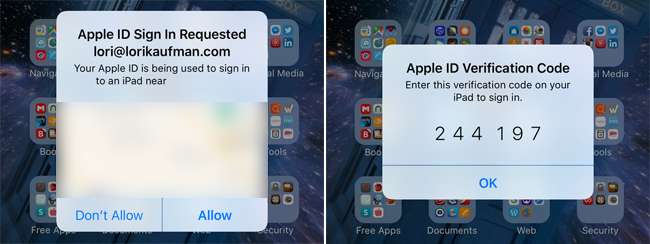
Det ekstra trinnet gir litt mer sikkerhet enn totrinnsbekreftelsen, og den nye metoden er også raskere og enklere å sette opp. Du kan sette den opp direkte på hvilken som helst iOS 9 eller OS X El Capitan-enhet. I motsetning til totrinnsgodkjenning får du imidlertid ikke en gjenopprettingsnøkkel i tilfelle du glemmer passordet ditt. Men du kan få tilgang til Apple-ID-en din med gjenoppretting av kontoen .
MERKNAD: Du kan også se omtaler online om appspesifikke passord som blir fjernet fra tofaktorautentisering. Da jeg logget på Apple-IDen min etter å ha konfigurert tofaktorautentisering (ikke totrinnsbekreftelse), og klikket på "Rediger" i sikkerhetsdelen, så jeg en seksjon hvor jeg kan sette opp appspesifikke passord .
Hvordan sette opp tofaktorautentisering for Apple-ID-en din
Hvis du har brukt totrinnsbekreftelse på Apple-IDen din fram til dette tidspunktet, må du slå den av før du setter opp tofaktorautentisering. For å gjøre det, logg på Apple-kontoen din på Apple ID-nettsted . I sikkerhetsdelen klikker du på "Rediger" -lenken til høyre. Klikk deretter på "Slå av totrinnsbekreftelse". Du blir bedt om å opprette nye sikkerhetsspørsmål og bekrefte fødselsdatoen din. Når dette er fullført, får du en e-post som bekrefter at totrinnsbekreftelse er slått av for Apple-kontoen din.

Du kan slå på tofaktorautentisering på alle enheter som kjører minst iOS 9 eller OS X El Capitan. Vi skal bruke en iPhone i eksemplet vårt. Men hvis du bruker en Mac som kjører OS X El Capitan, går du til Systemvalg> iCloud> Kontodetaljer. Klikk deretter på "Sikkerhet" og klikk "Slå på tofaktorautentisering". Følg deretter instruksjonene på skjermen.
Trykk på "Innstillinger" -ikonet på startskjermen på en iOS-enhet.

Trykk på “iCloud” på innstillingsskjermen.
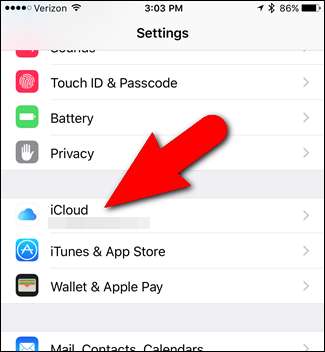
Trykk på kontonavnet ditt øverst på iCloud-skjermen.
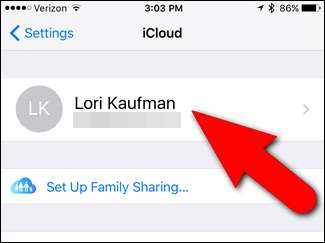
Hvis du har endret passordet, sikkerhetsspørsmålene dine (som du må endre for å slå av totrinnsbekreftelse) eller annen informasjon i kontoen din, blir du sannsynligvis bedt om å logge på iCloud-kontoen din igjen. Skriv inn passordet ditt og trykk på “OK”.

Trykk på "Passord og sikkerhet" på Apple ID-skjermen.
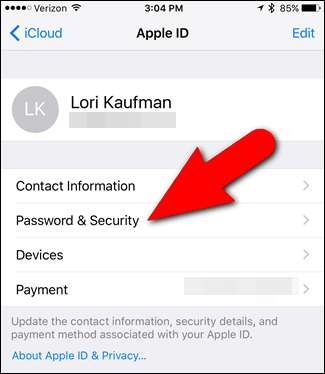
Trykk på “Sett opp tofaktorautentisering” på passord- og sikkerhetsskjermbildet.

Trykk på "Fortsett" på tofaktorautentiseringsskjermen.
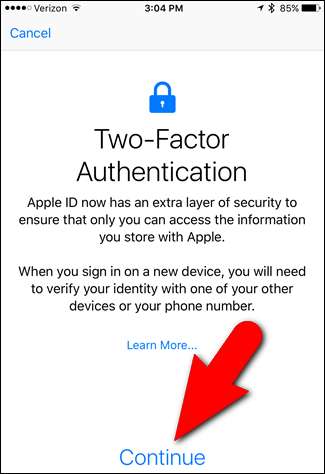
Hvis du fremdeles har noen enheter tilknyttet Apple-ID-en din som ikke kjører minst iOS 9 eller OS X El Capitan, ser du følgende dialogboks. Du kan fortsatt bruke en gammel enhet så lenge du legger til en sekssifret bekreftelseskode på slutten av passordet ditt hver gang du logger deg på den enheten. Trykk på "Slå på uansett" for å fortsette.
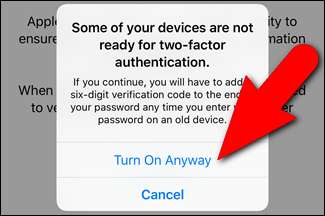
Vi vil ta et øyeblikk for å understreke teksten i boksen “Noen av enhetene dine er ikke klare” fordi det vil spare deg for enorm hodepine senere. På pre-iOS 9-enhetene dine må du knytte autentiseringsnummeret ditt rett inn på passordet ditt. Dette betyr at hvis passordet ditt er "Apple" og autentiseringsnummeret de sender deg er "123456", så bekrefter du pre-iOS 9-enhetene dine ved å legge de to sammen som "Apple123456" - det er ingen egen rute for autentiseringsnummeret ditt.
På telefonnummer-skjermen, sørg for at “Nummer” -feltet inneholder et telefonnummer som kan brukes til å bekrefte identiteten din. Trykk på enten “Tekstmelding” eller “Telefonsamtale” under Bekreft ved hjelp av for å velge metoden du vil motta bekreftelseskoder på enheter som ikke er iOS (hvis telefonnummeret ditt ikke er tilknyttet en iOS-enhet). Klikk deretter på "Neste".
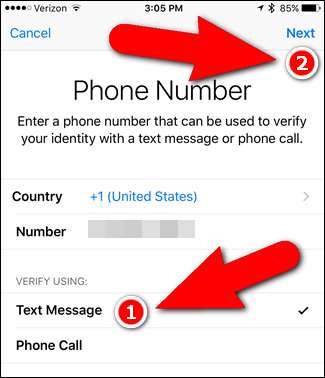
Du kommer tilbake til passord- og sikkerhetsskjermbildet, og tofaktorautentisering skal lese "På". Du vil også motta en e-post som forteller deg at Apple-ID-en din nå er beskyttet av tofaktorautentisering.
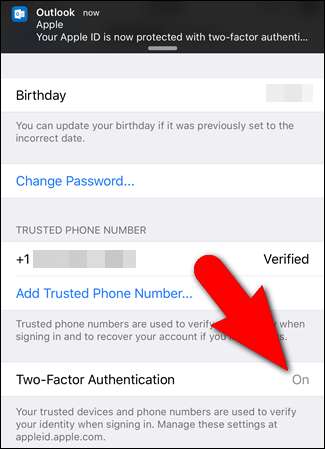
Neste gang du logger på en enhet som ennå ikke er en klarert enhet, vil du motta et varsel på en klarert enhet om at Apple-ID-en din blir brukt til å logge på en enhet (for eksempel en iPad) nær en omtrentlig plassering (basert på IP-adressen til enheten som er logget på).
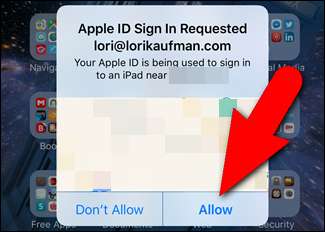
Hvis du er den som logger på enheten (selv om du ikke kjenner igjen plasseringen), trykker du på "Tillat" i dialogboksen på den pålitelige enheten for å fortsette å logge på den andre enheten. Imidlertid, hvis du ikke kjenner igjen posisjonen og du (eller noen du kjenner og stoler på) ikke er den som logger på, trykker du på "Ikke tillat" for å forhindre at noen andre logger på den andre enheten.
Når du har tillatt påloggingen, vises en bekreftelseskode på den pålitelige enheten. Du vil bruke dette til å fullføre logget på den andre enheten.
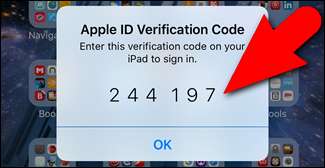
For eksempel endret jeg passordet mitt og sikkerhetsspørsmålene mine på Apple-kontoen min. Så jeg må logge på iTunes Store igjen på iPad-en. I påloggingsdialogboksen skriver jeg inn mitt nye passord og trykker på “OK”.
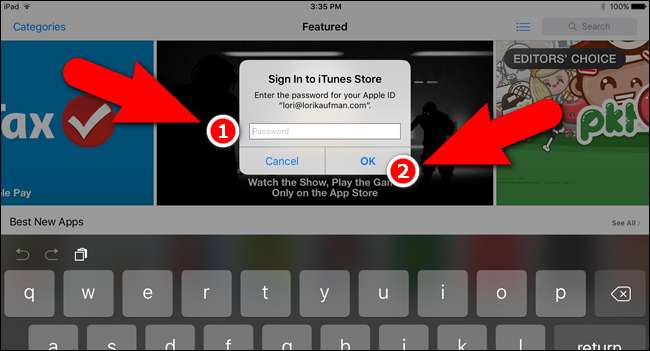
Deretter blir jeg bedt om den sekssifrede bekreftelseskoden jeg mottok på min pålitelige enhet. Jeg skriver inn koden, og jeg kan nå kjøpe og laste ned apper og innhold fra iTunes Store. Husk at hvis du logger på en enhet som kjører en eldre versjon av iOS enn iOS 9, må du oppgi passordet og koden sammen i samme passordboks - f.eks. passordet “Apple” og koden “123456” blir “Apple123456”.
Når du har logget på en enhet ved hjelp av en bekreftelseskode, blir du ikke bedt om en kode på den enheten med mindre du logger av Apple-kontoen din helt, sletter enheten og konfigurerer den som en ny enhet, eller trenger å endre passordet av sikkerhetsmessige årsaker.
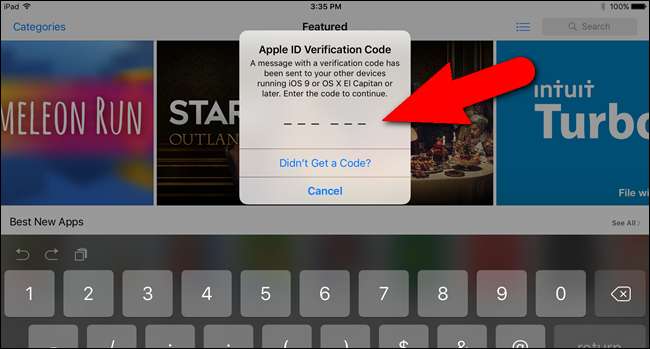
Du vil gjennomgå en lignende prosess første gang du logger på iCloud-kontoen din fra en ny nettleser.
Slik konfigurerer du totrinnsbekreftelse for Apple-ID-en din
Hvis du ikke har noen enheter som kjører iOS 9 eller OS X El Capitan, men du vil beskytte iOS-enhetene du har med ekstra sikkerhet, kan du sette opp den gamle totrinnsbekreftelsesmetoden. Den er fremdeles tilgjengelig og vil være i overskuelig fremtid (fra og med publiseringen av denne artikkelen). Selv om den ikke er like sikker som den nye tofaktorautentiseringsmetoden, er det fortsatt et veldig viktig stykke ekstra sikkerhet du burde ha.
For å konfigurere totrinnsbekreftelse for Apple-IDen din, åpne favorittleseren din, gå til https://appleid.apple.com , og logg på Apple-kontoen din. I sikkerhetsdelen klikker du på "Kom i gang" -linken.

En dialogboks vises der du blir bedt om å svare på to av sikkerhetsspørsmålene du har satt opp for kontoen din. Hvis du ikke husker svarene dine, klikker du på koblingen "Tilbakestill sikkerhetsspørsmålene dine". Ellers skriver du inn svarene dine og klikker på "Fortsett" -linken som blir tilgjengelig.

Hvis du tilbakestiller sikkerhetsspørsmålene dine, må du vente før du kan aktivere totrinnsbekreftelse. Du vil motta en e-post på alle e-postadressene som er knyttet til kontoen din, og som forteller deg datoen og klokkeslettet du kan konfigurere totrinnsbekreftelse etter.
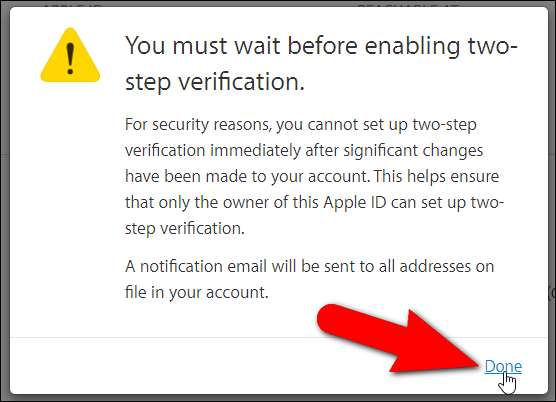
Du vil også se en melding i sikkerhetsdelen av Apple-kontoen din.

Når du er i stand til å konfigurere totrinnsbekreftelse, logger du på Apple-kontoen din og klikker på "Kom i gang" i sikkerhetsdelen. Følgende skjermbilde vises. Klikk "Fortsett".
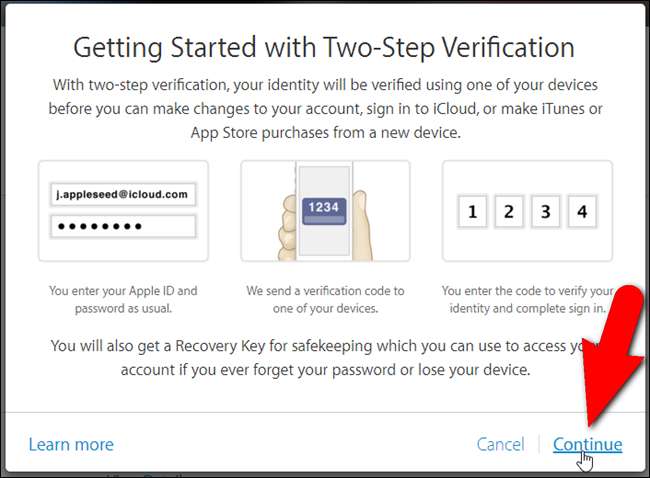
På skjermbildet "Legg til et pålitelig telefonnummer" skriver du inn telefonnummeret du vil bruke for å få en bekreftelseskode hver gang du logger på kontoen din. Klikk deretter på "Fortsett".

Du mottar en bekreftelseskode i en tekstmelding på telefonnummeret du har angitt. Skriv inn koden på skjermbildet Bekreft telefonnummer og klikk på "Bekreft".
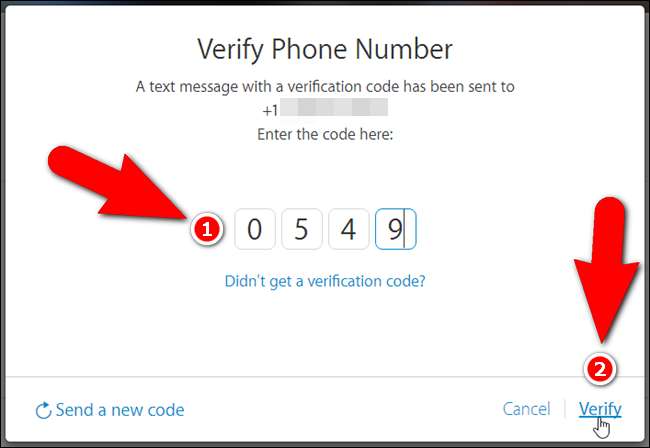
I SLEKT: Slik sporer, deaktiverer og tørker du en mistet iPhone, iPad eller Mac
Nå kan du konfigurere og bekrefte alle iOS-enheter du vil bruke som pålitelige enheter. Pålitelige enheter er alle iOS-enheter som du kan motta bekreftelseskoder på når du logger på Apple-kontoen din. Alle iOS-enheter du vil bruke som pålitelige enheter, må ha Finn min iPhone satt opp. Så hvis du ikke ser enheten du vil bruke, på listen, må du konfigurere Finn min iPhone på den enheten . Når du har konfigurert Finn min iPhone på dine pålitelige enheter, klikker du på "Oppdater enheter" slik at du ser enhetene i listen.
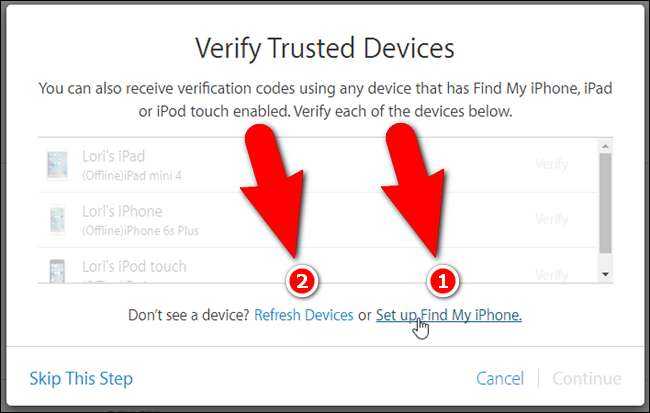
For å bekrefte en klarert enhet, klikk på Bekreft-lenken til høyre for enhetens navn.
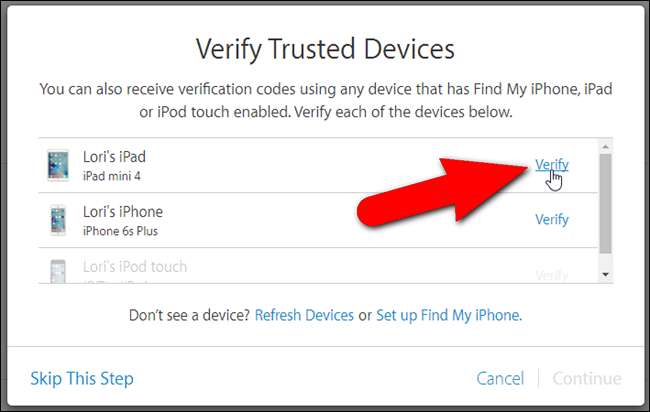
En bekreftelseskode vises på enheten. Skriv inn koden i nettleseren, akkurat som du gjorde for det pålitelige telefonnummeret ditt. Trykk på “OK” i dialogboksen Verifiseringskode på enheten for å lukke den.
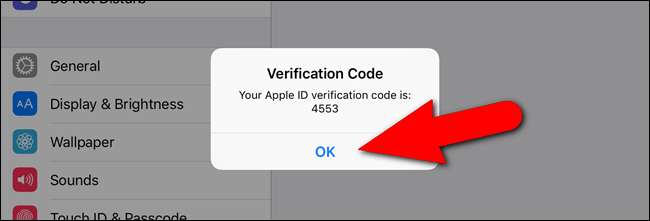
Bekreft hver enhet du vil bruke som en pålitelig enhet på samme måte, og klikk deretter på "Fortsett".

Gjenopprettingsnøkkelen vises. Du trenger denne nøkkelen for å kunne logge på Apple-kontoen din hvis du noen gang glemmer passordet ditt eller mister de pålitelige enhetene dine. Oppbevar gjenopprettingsnøkkelen et sikkert sted, for eksempel i en passordbehandling , og klikk deretter på "Fortsett". Hvis du ikke kan logge på Apple-kontoen din og ikke har de pålitelige enhetene dine, må du opprette en ny Apple-ID og gi avkall på den gamle. Apple tar sikkerhet veldig seriøst, så vær sikker på at du holder gjenopprettingsnøkkelen trygg.
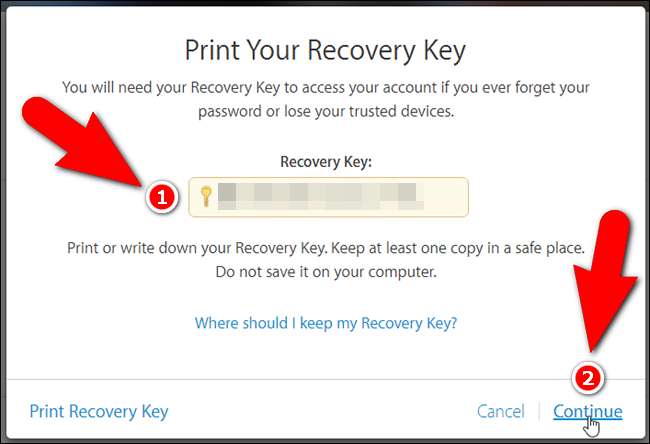
Skriv inn gjenopprettingsnøkkelen på skjermbildet Bekreft gjenopprettingsnøkkel og klikk på "Bekreft".

Du er nesten ferdig. På skjermbildet Aktiver totrinnsbekreftelse merker du av for "Jeg forstår vilkårene ovenfor" og klikker deretter på "Aktiver totrinnsbekreftelse".
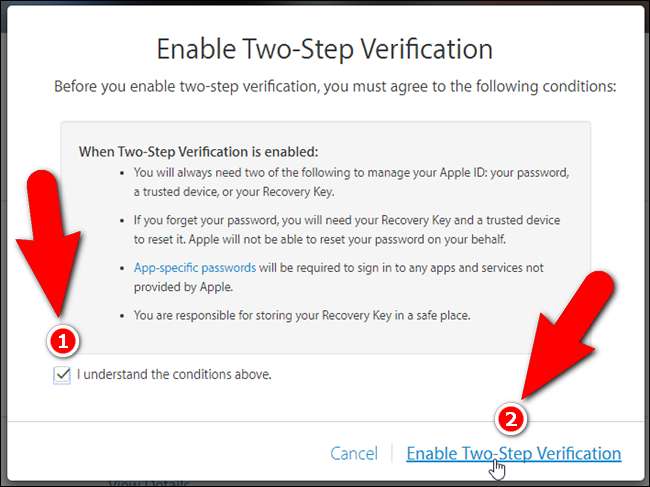
To-trinns bekreftelse er nå aktivert. Klikk på "Ferdig".
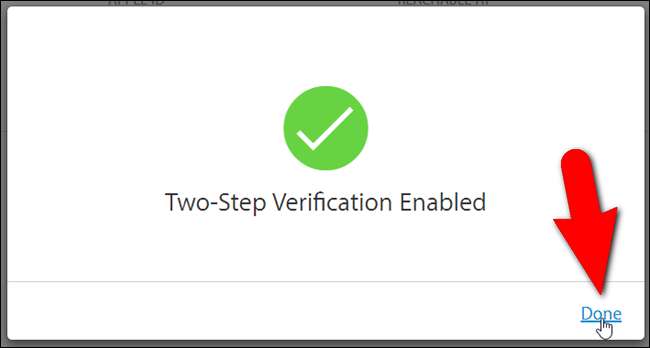
Vær oppmerksom på at du kanskje ikke ser de pålitelige enhetene dine i sikkerhetsdelen umiddelbart.
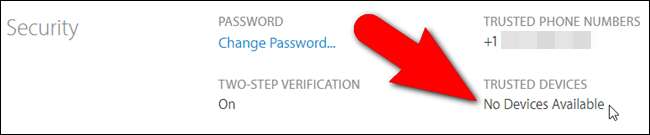
Oppdater nettsiden, og du bør se enhetene du konfigurerer som pålitelige enheter.
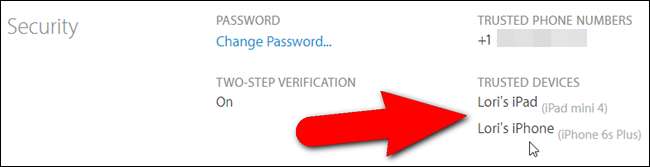
I Enheter-delen kan du få informasjon om hver pålitelige enhet ved å klikke på lenken for enheten.
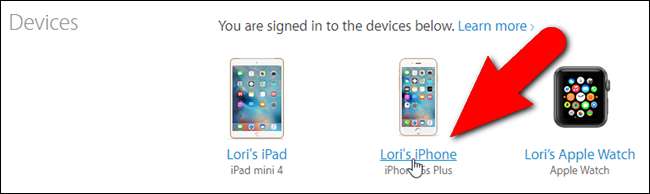
Modell, versjon, serienummer og IMEI ( Internasjonal identitet for mobilstasjonsutstyr ) vises. Hvis du ikke lenger vil at denne enheten skal være en pålitelig enhet (kanskje du ikke har enheten lenger), klikker du på "Fjern" -linken ("Fjern iPhone" i eksemplet vårt nedenfor).
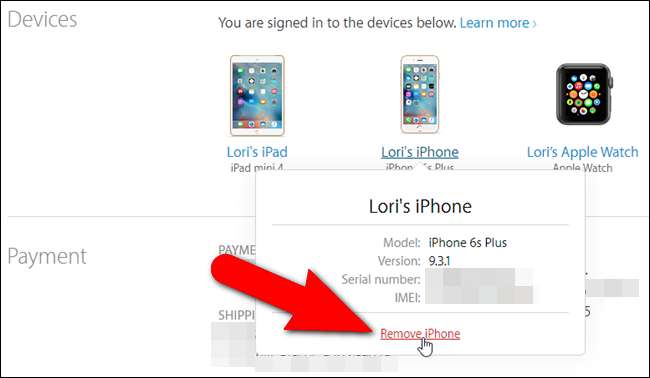
Nå som totrinnsbekreftelse er aktivert, må du bekrefte identiteten din neste gang du logger på iCloud eller andre Apple-tjenester.
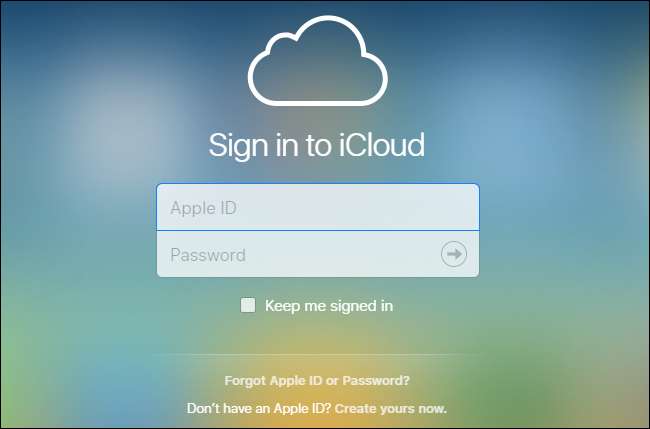
Når jeg for eksempel logger på iCloud-kontoen min, vises en popup-dialogboks som ber meg om å bekrefte identiteten min, så jeg klikker på "Bekreft".
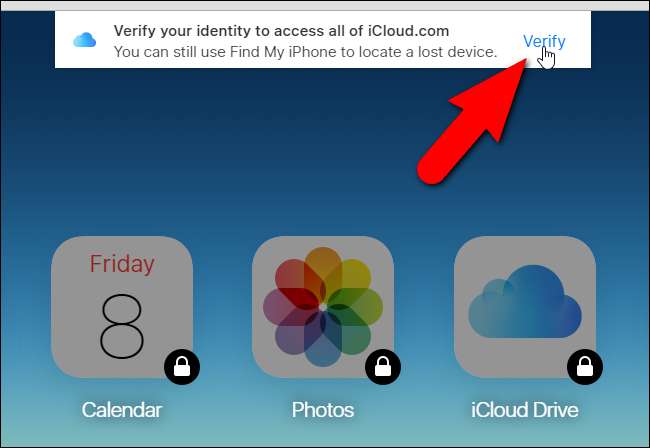
Deretter velger jeg en pålitelig enhet som en bekreftelseskode skal sendes til. Hvis du bruker en datamaskin du kan stole på (som ingen andre har tilgang til), og du ofte bruker denne nettleseren, kan du slå på alternativet "Husk denne nettleseren" slik at du ikke blir bedt om å bekrefte identiteten din neste gang du logger på. Deretter klikker jeg på “Neste”.

Skjermbildet Bekreft identitet vises. Jeg vil bruke iPhone til å motta bekreftelseskoden, så jeg klikker på “Lori’s iPhone” i listen.
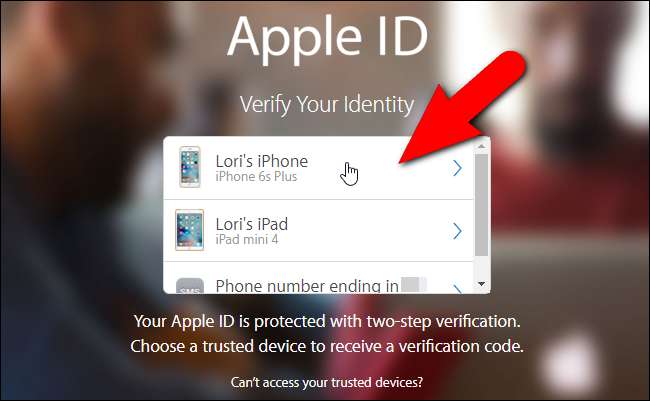
Jeg mottar en bekreftelseskode på iPhone og angir den koden på skjermbildet Angi bekreftelseskode. Jeg trenger ikke trykke Enter, fordi koden sjekkes automatisk når jeg har angitt den. Hvis koden jeg skrev inn er gyldig, vil jeg ha full tilgang til iCloud-kontoen min.
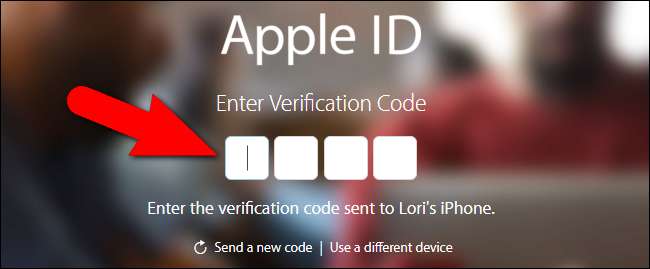
Hvis du trenger å logge på kontoen din ved hjelp av apper som ikke støtter totrinnsbekreftelse, kan du generere appspesifikke passord for disse appene .
Vi anbefaler at du bruker tofaktorautentiseringsmetoden hvis enhetene dine oppfyller minimumskravene. Hvis du ikke kan bruke denne metoden, er to-trinns bekreftelse imidlertid et levedyktig alternativ. Hver av metodene gir den ekstra sikkerheten Apple-kontoen din burde ha.
![[Updated] Google Drive har et alvorlig spamproblem, men Google sier at en løsning kommer](https://cdn.thefastcode.com/static/thumbs/updated-google-drive-has-a-serious-spam-problem-but-google-says-a-fix-is-coming.jpg)






